如何下载最新版本的TP-Link路由器固件2025-06-26 18:37:36
TP-Link路由器以其稳定性和易用性受到广大用户的青睐。无论是家庭用户还是小型企业,TP-Link的路由器都能提供可靠的网络连接。然而,为了确保路由器的性能,解决潜在的安全问题和增加新功能,定期更新固件是非常重要的。本文将详细介绍如何下载TP-Link路由器的最新版本固件,包括步骤和注意事项,同时解答几个相关问题。
一、什么是固件更新?
固件是嵌入在硬件中的软件程序,它控制着硬件的功能和行为。在路由器中,固件更新就是对这段软件进行升级或修复。更新固件通常能带来以下几个好处:
- 安全性增强:定期更新固件能修复已知的安全漏洞,避免潜在的网络攻击。
- 性能:通过修复bug和提升功能,固件更新可使路由器更稳定、更快速。
- 新功能:固件更新通常会增加新特性或现有功能,为用户提供更好的体验。
二、如何下载TP-Link路由器最新版本固件?
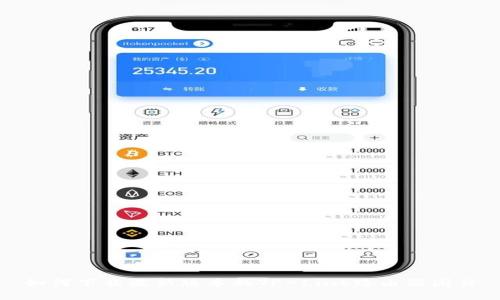
下载TP-Link路由器固件并不复杂。请按照以下步骤进行:
- 访问TP-Link官网:打开浏览器,访问TP-Link的官方网站(www.tp-link.com)。
- 导航至支持页面:在首页找到“支持”选项,通常在网站的顶部导航菜单中。
- 搜索路由器型号:在支持页面,您可以看到一个搜索框。输入您的路由器型号,例如“TL-WR841N”,然后点击搜索。
- 选择固件下载:在搜索结果中找到您的路由器,点击进入产品页面。在该页面中,找到“下载”或“固件”选项,点击进入。
- 选择最新版本:在固件下载页面,您将看到多个固件版本。选择最新的版本下载。请确保选择与您的路由器型号和版本相对应的固件。
- 下载固件:点击下载链接,保存文件到您的计算机。
三、如何更新TP-Link路由器的固件?
下载完最新的固件后,您可以按照以下步骤进行固件更新:
- 登录路由器管理界面:在浏览器地址栏输入路由器的IP地址(默认通常为192.168.0.1或192.168.1.1),输入管理账户名和密码。
- 进入系统工具:在管理界面中,找到“系统工具”选项,通常在“设置”菜单下。
- 选择固件升级:在系统工具模块下,找到“固件升级”选项。
- 上传固件文件:选择您刚才下载的固件文件,然后点击“升级”按钮。
- 等待更新完成:系统将进行更新,此过程可能需要几分钟。在此期间,请勿断电或重启路由器。
- 重启路由器:更新完成后,路由器通常会自动重启。如果没有,请手动重启以完成固件更新。
四、更新过程中需要注意的事项
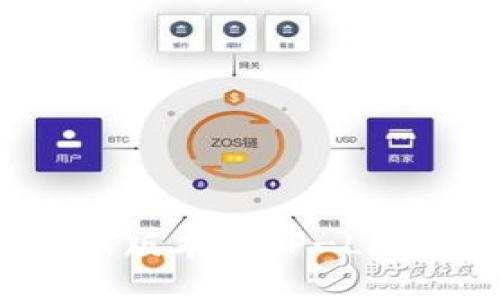
在更新TP-Link路由器固件的过程中,有几个重要的注意事项:
- 备份配置:在进行固件更新前,建议备份现有的路由器配置。这可以在“系统工具”中的“备份与还原”中完成。
- 使用稳定的电源:确保路由器在升级过程中连接稳定的电源,以避免因断电导致的损坏。
- 避免中断:在固件更新过程中,请勿关闭浏览器或刷新页面,以确保更新过程的顺利进行。
- 查验版本:更新完成后,查看固件版本是否为最新。如果未能更新成功,您可能需要重试。
五、可能遇到的问题及其解决方案
1. 不能登录路由器管理界面
如果您无法登录TP-Link路由器的管理界面,请考虑以下解决方案:
- 检查IP地址:确保您输入的IP地址正确。通常情况下,TP-Link路由器的默认IP地址是192.168.0.1或192.168.1.1。您可以在路由器背部找到标签,确认默认IP。
- 使用默认用户名与密码:大多数情况下,默认的用户名和密码均为“admin”。如果您已经更改过,请使用新的凭据登录。
- 重啟路由器:如果都不行,可以尝试断电重启路由器,然后再试图登录。
- 重置路由器:如果问题仍然存在,您可以考虑将路由器恢复到出厂设置。按住路由器背后的复位按钮约10秒钟,重置后使用默认IP、用户名和密码登录。但请注意,这将清除所有自定义设置。
2. 固件更新失败
有时候固件更新可能失败,这种情况可以通过以下方法解决:
- 检查固件文件:下载的固件文件可能已损坏,建议重新从TP-Link官网下载最新版本的固件。
- 确保网络稳定:在更新过程中,如果网络不稳定可能会导致更新中断。建议使用有线连接进行固件升级。
- 重启路由器:如果固件更新失败,首先重启路由器,然后再次尝试更新。
- 联系TP-Link支持:若多次尝试都未能成功,建议联系TP-Link客服或查阅TP-Link用户论坛,获取专业建议。
3. 更新固件后无法连接到互联网
在固件更新后,部分用户可能会遇到无法连接到互联网的问题。解决此问题的方法包括:
- 检查ISP连接:首先确认您的互联网服务提供商(ISP)是否正常工作,可以尝试将其他设备连接到网络检查。
- 检查路由器设置:固件更新后,某些设置可能会被重置。重新检查WAN口设置,例如确认PPPoE密码设置正确与否。
- 重新启动路由器:尝试重新启动路由器,通常可以解决一些临时的连接问题。
- 还原旧配置:如果创建了配置备份,可以尝试还原至更新前的配置。
4. 速度变慢或信号不稳定
固件更新后,网络速度变慢或者信号不稳定可能会影响到使用体验。您可以如下解决:
- 重启路由器:大多数情况下,重启路由器可以解决这类问题。
- 信道干扰:在设置中,检查使用的无线信道,考虑更换到信号干扰较低的信道。大多数路由器支持自动选择信道功能,可以考虑启用。
- 更新设备驱动:确保连接到路由器的所有设备驱动程序都已更新至最新版本。
- 放置位置:确认路由器位置合理,远离墙壁、大型金属物体及其他电器,以信号强度。
5. 更新固件未能添加新功能
如果您发现固件更新后仍然无法使用新功能,尝试以下步骤:
- 确认新功能的支持:访问TP-Link官方网站,确认新固件所带来的新功能列表和支持的设备。
- 参考用户手册:检查路由器的用户手册,确保您已正确设置和启用新功能。
- 联系技术支持:如果您无法解决问题,提前准备好型号信息,联系TP-Link技术人员进行深入咨询。
通过以上方法,希望能够帮助到您顺利下载和更新TP-Link路由器的最新固件,提高网络的稳定性和安全性。固件更新是确保网络设备持续高效和安全的重要步骤,保持更新,才能更好地享受网络带来的便利。